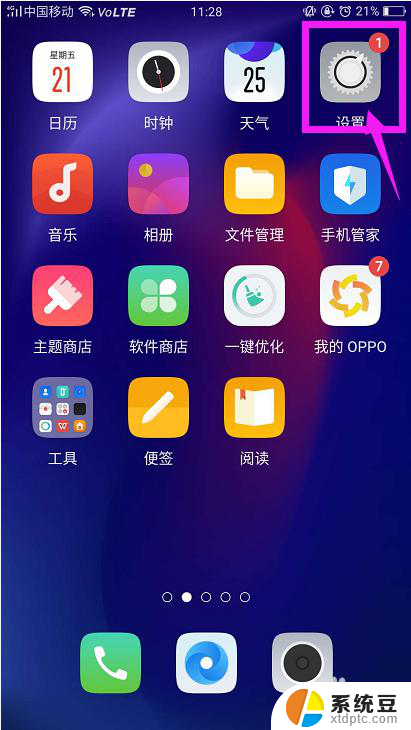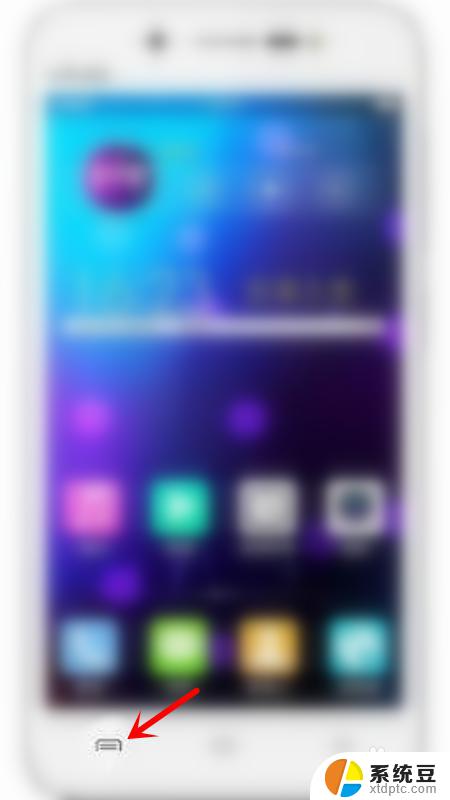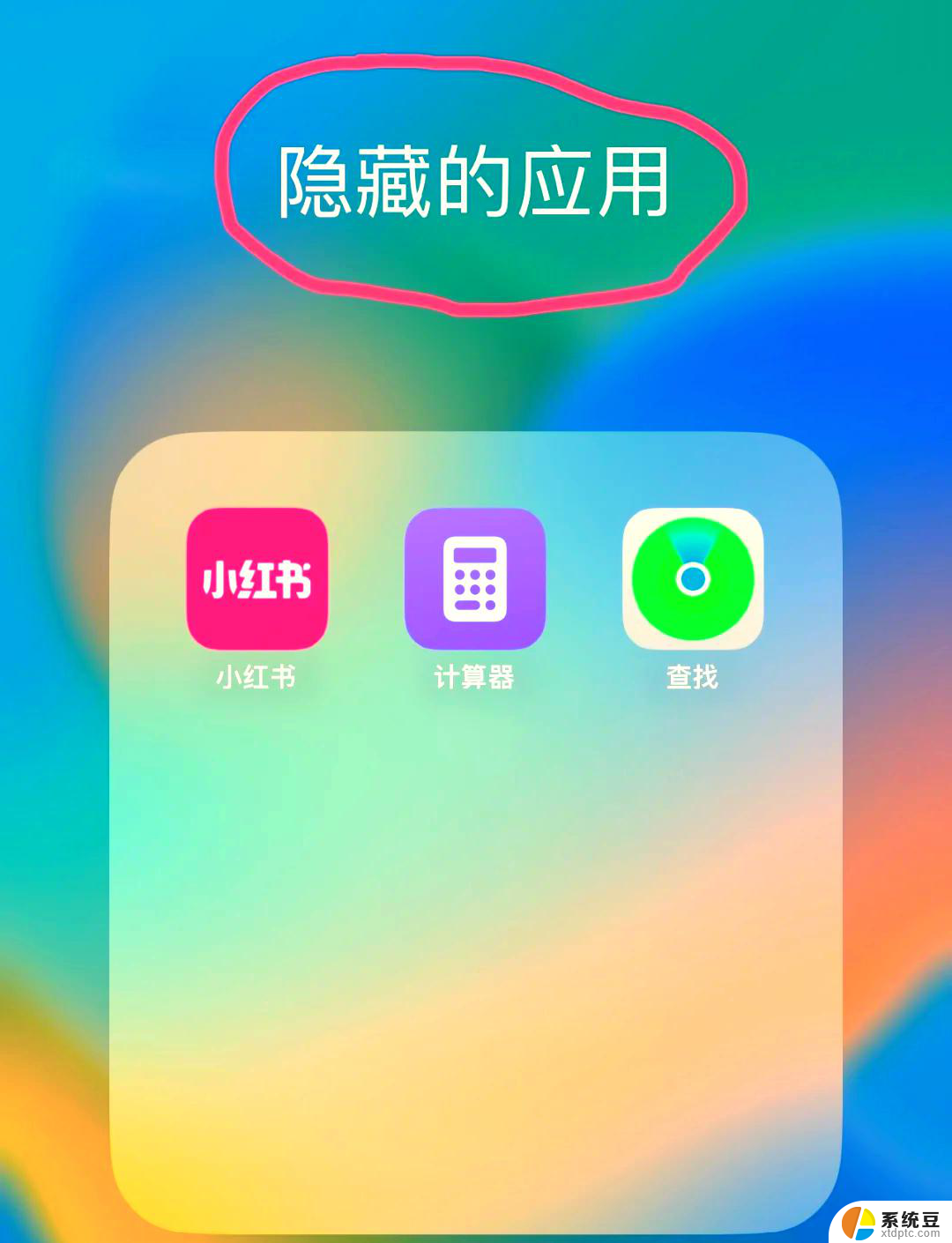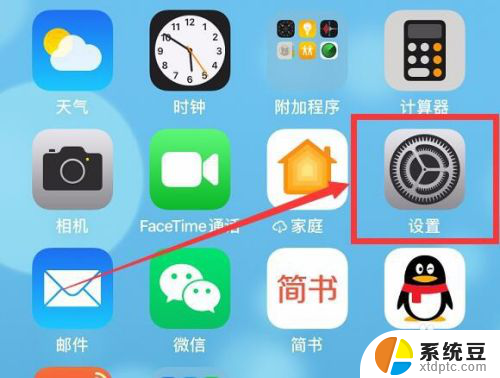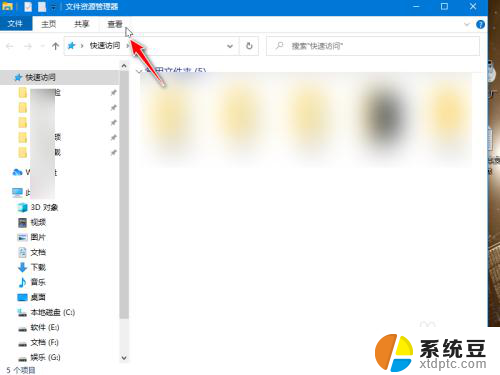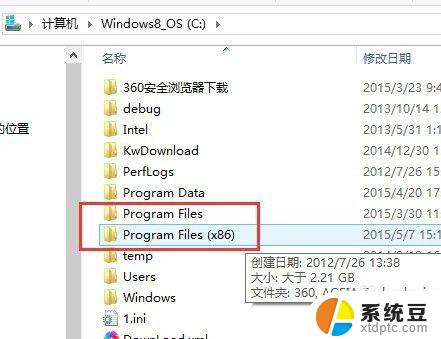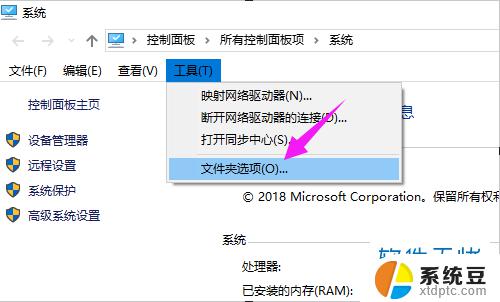桌面怎样隐藏图标 如何隐藏某个应用的桌面图标
更新时间:2024-03-21 09:01:48作者:xtliu
在日常使用电脑或手机时,我们经常会有一些不常用的应用或图标,这些图标可能会让桌面看起来凌乱,影响我们的使用体验,所以掌握隐藏图标的方法就显得尤为重要。无论是在电脑上还是手机上,隐藏图标都是一项简单又实用的操作,让您的桌面更加整洁。接下来我们就来看看如何隐藏某个应用的桌面图标。
具体方法:
1. 鼠标右键点击你要隐藏的图标,在弹出的下拉菜单中点击 属性,接着在打开的对话框中选择 常规 标签。
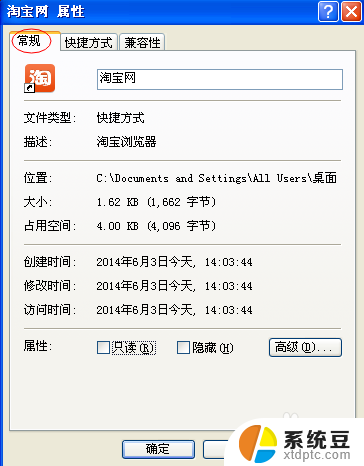
2. 在隐藏的复选框上打钩。依次点击 应用,确定 按钮。即可完成图标的隐藏。
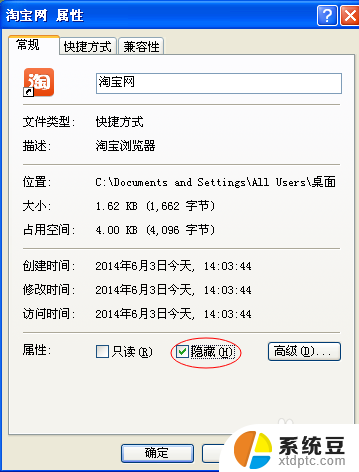
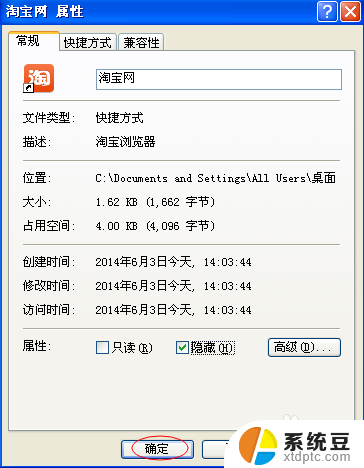
3. 在需要查看时,可以打开桌面上得任一文件夹。点击 工具---选项。

4. 在打开的对话框中选择 常规 标签,在滚动的下拉菜单中找出显示所有文件和文件夹选项并点击。接着依次点击 应用和确定按钮。
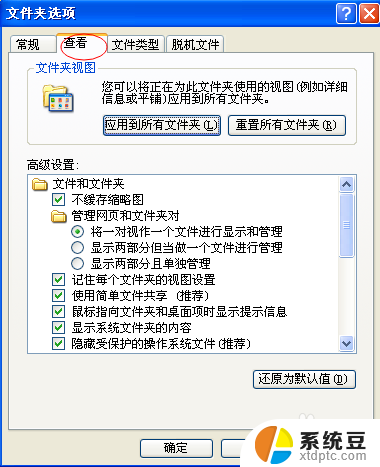
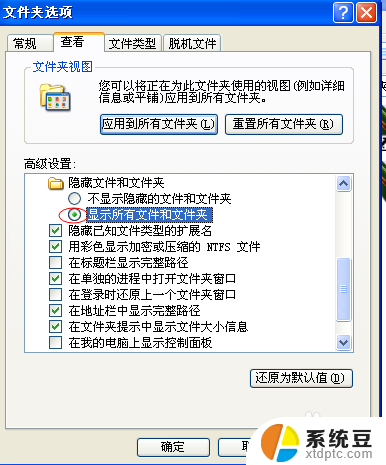
5. 刷新屏幕,即可出现被隐藏的图标。
以上是有关如何隐藏桌面图标的全部内容,如果遇到这种情况,您可以按照以上操作进行解决,非常简单快速,一步到位。